Cómo recibir alertas para dormir según cuándo necesitas despertarte

Cómo recibir alertas para dormir según cuándo necesitas despertarte
Tan pronto como los humanos descubrieron la escritura, inventaron las firmas. Su propósito era identificar al autor y posiblemente una dirección de remitente. Esta tradición también se trasladó a los correos electrónicos; más por tradición que por necesidad, se crearon firmas de correo electrónico. Sin embargo, con el paso del tiempo, estas firmas han adquirido un propósito real. Una firma de correo electrónico puede transmitir información adicional, como el puesto de trabajo, un número de teléfono, enlaces a perfiles de redes sociales e incluso un sitio web personal. Aquí te explicamos cómo configurar una firma de correo electrónico en tu iPhone, teléfono Android, PC con Windows y macOS.
Gmail
Gmail es el servicio de correo electrónico más popular que oculta su configuración de firma de forma bastante eficaz. Si ya has configurado una firma en tu cuenta web, es posible que tengas que configurar otra en tus apps de Android o iOS. Aquí te explicamos cómo hacerlo.
Web
Al iniciar sesión en tu cuenta de Gmail, verás tu bandeja de entrada. En la esquina superior derecha, verás un icono de rueda dentada. Haz clic en él y, en el menú desplegable, selecciona "Configuración".
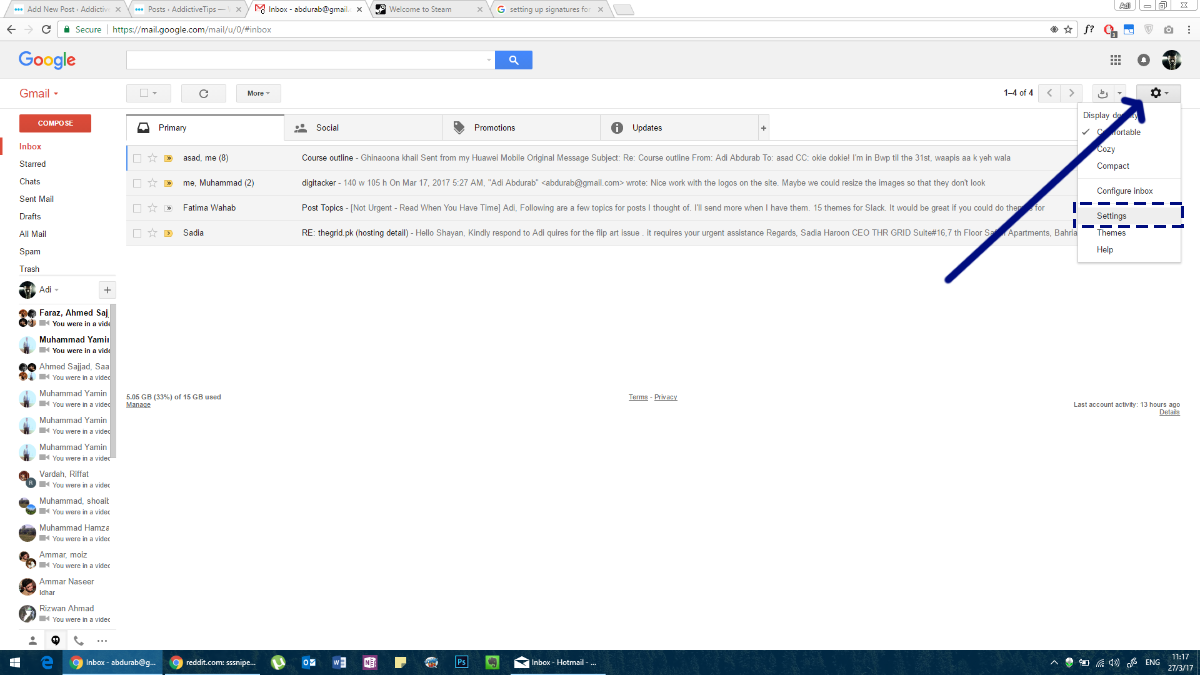
Ve a la pestaña "General". Desplázate hacia abajo y verás la sección "Firma" . Puedes elegir no tener ninguna o asignar una según tus necesidades. Gmail te permite añadir enlaces a tu firma y admite texto enriquecido, lo que significa que puedes usar diferentes colores y estilos de texto. Sin embargo, te recomendamos usar una sola fuente y un solo color.
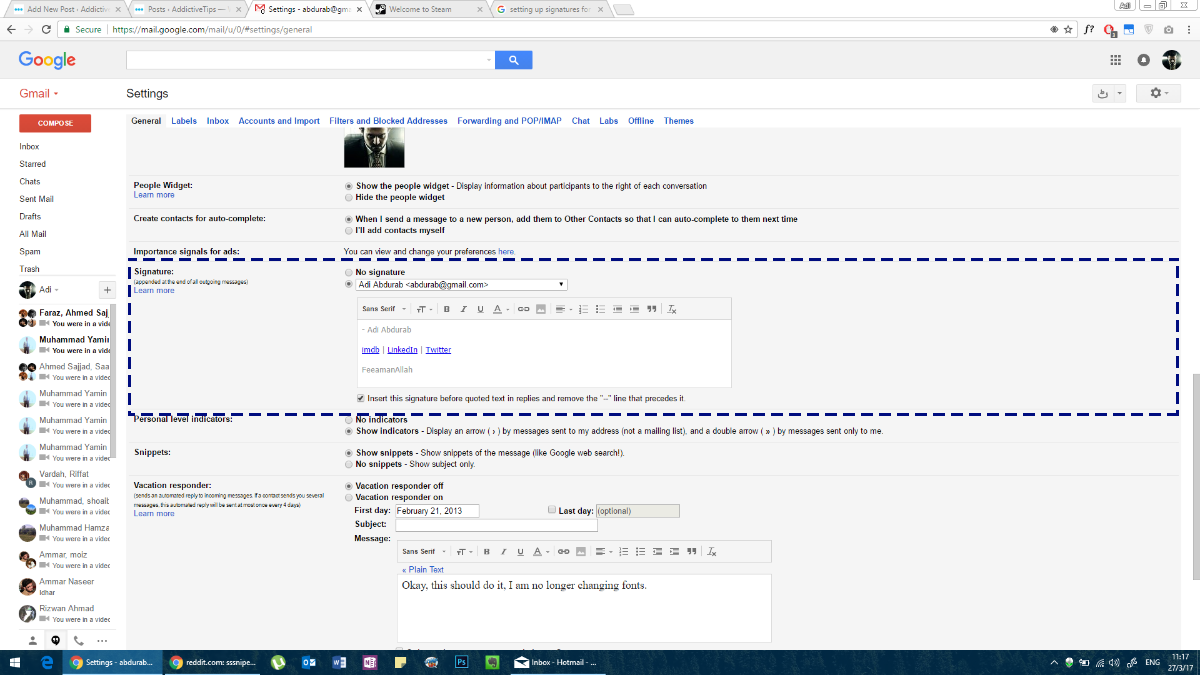
Gmail para Android
Para configurar una firma de correo electrónico en la app de Gmail en Android, sigue prácticamente los mismos pasos que en la web. Abre la app de Gmail en tu teléfono Android. Toca el icono de hamburguesa para abrir el panel de navegación. Allí, desplázate hasta el final y toca "Configuración".
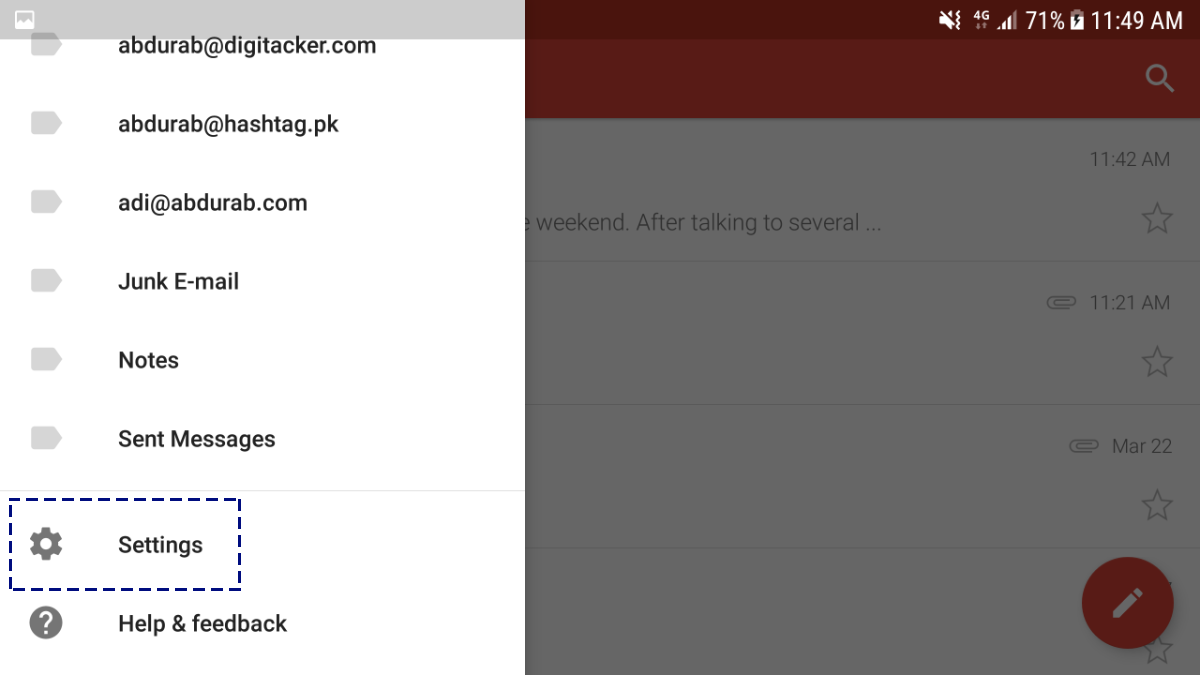
Toque su dirección de correo electrónico y será llevado a un menú para una mayor configuración.
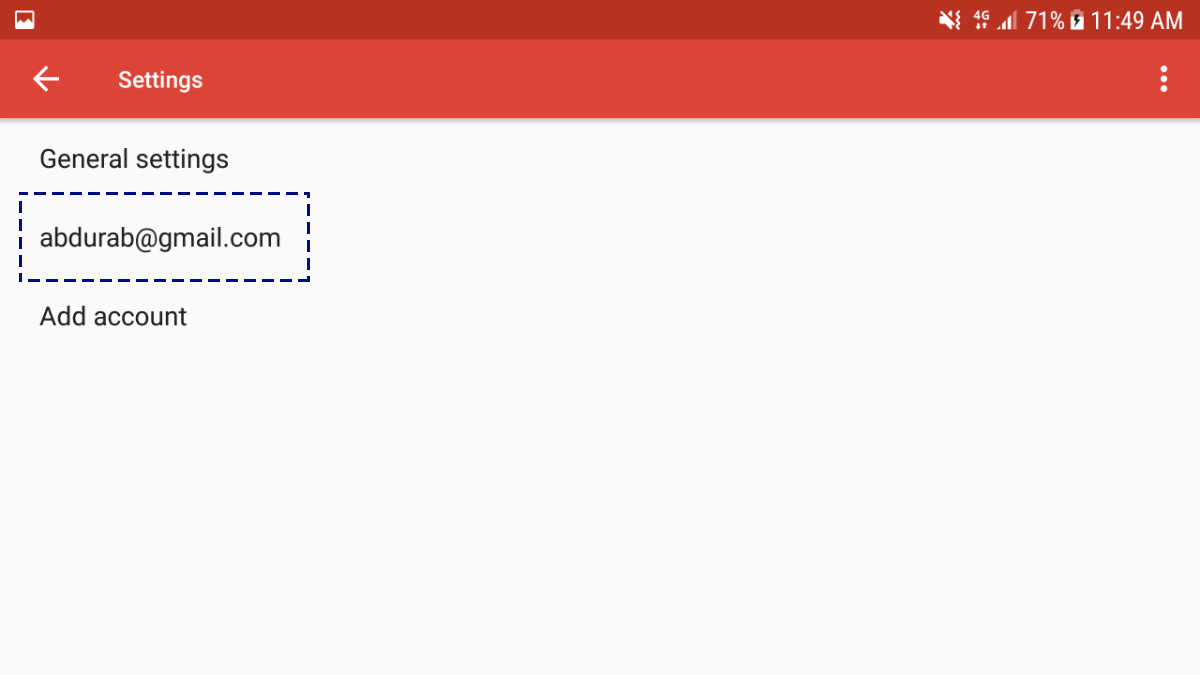
Desplácese hasta el final de esta página para ver la sección "Firma" . Esta firma solo puede ser texto; no se pueden añadir hipervínculos ni imágenes.
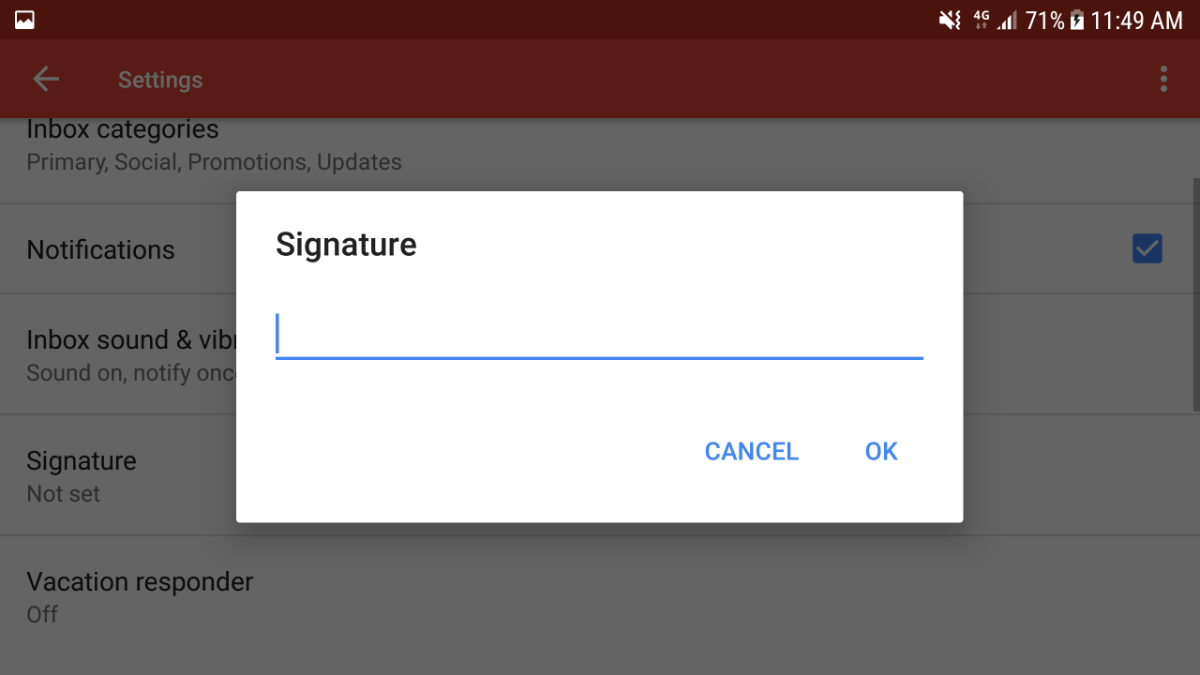
Gmail para iOS
Configurar una firma de correo electrónico en la app de Gmail para iOS es prácticamente idéntico a hacerlo en la app de Android. Toca el icono de hamburguesa en la esquina superior izquierda.
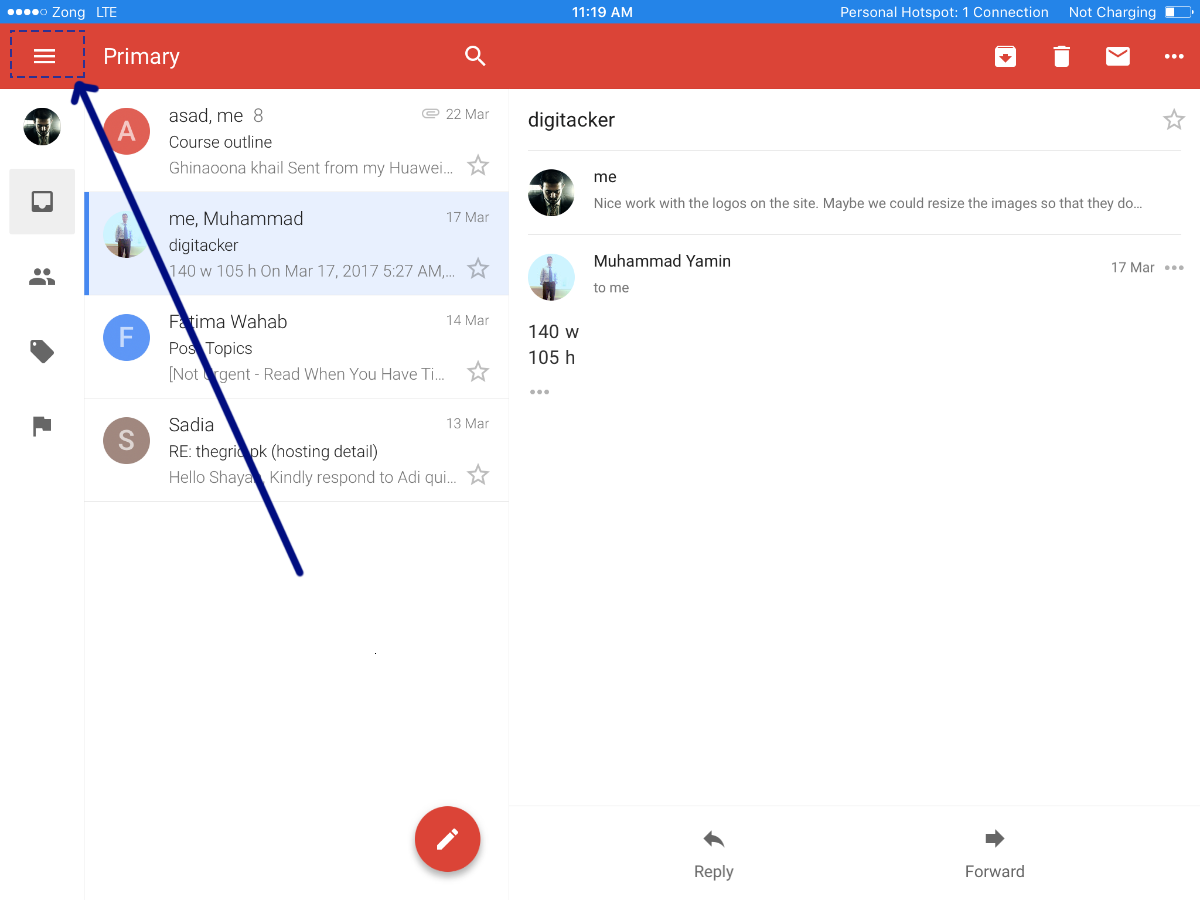
Desplácese hasta abajo hasta “Configuración” y tóquelo.
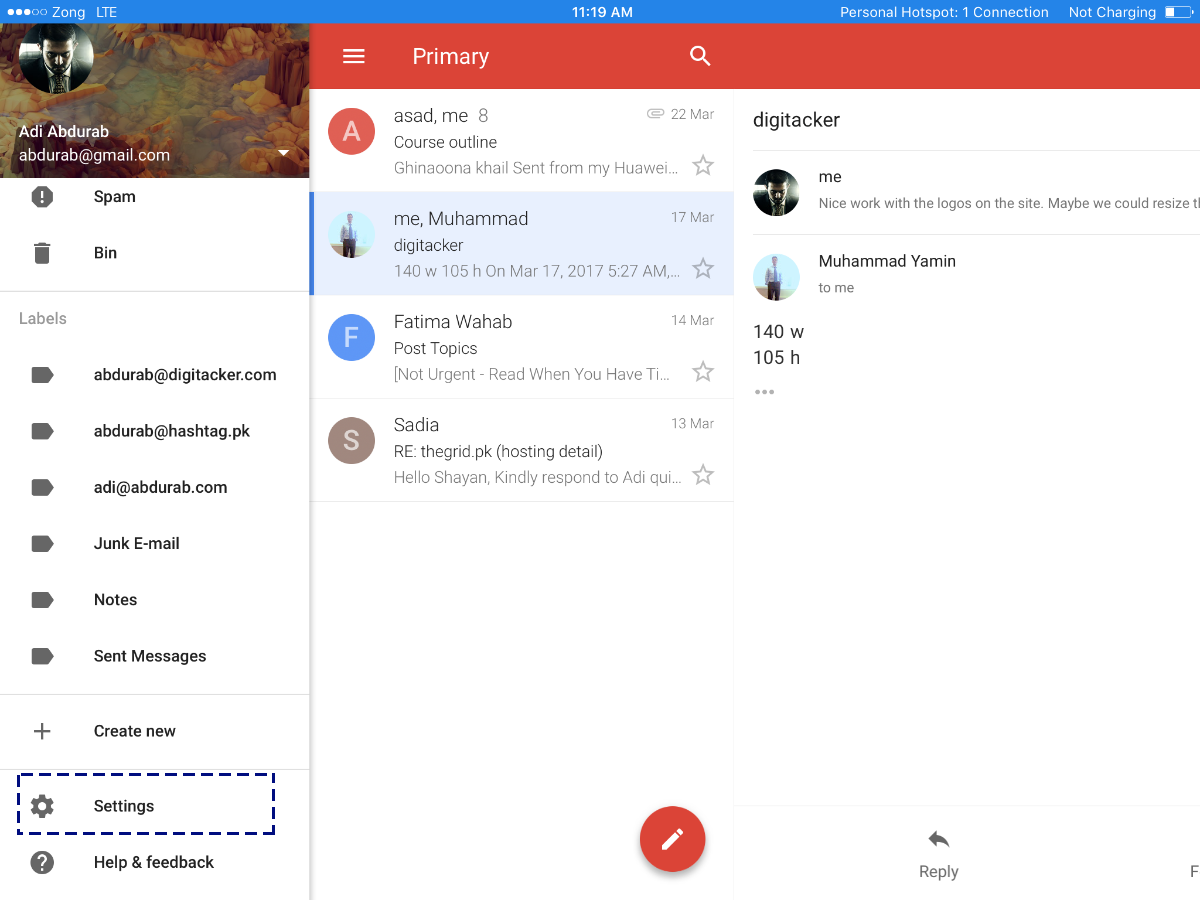
En esta ventana, toque su dirección de correo electrónico.
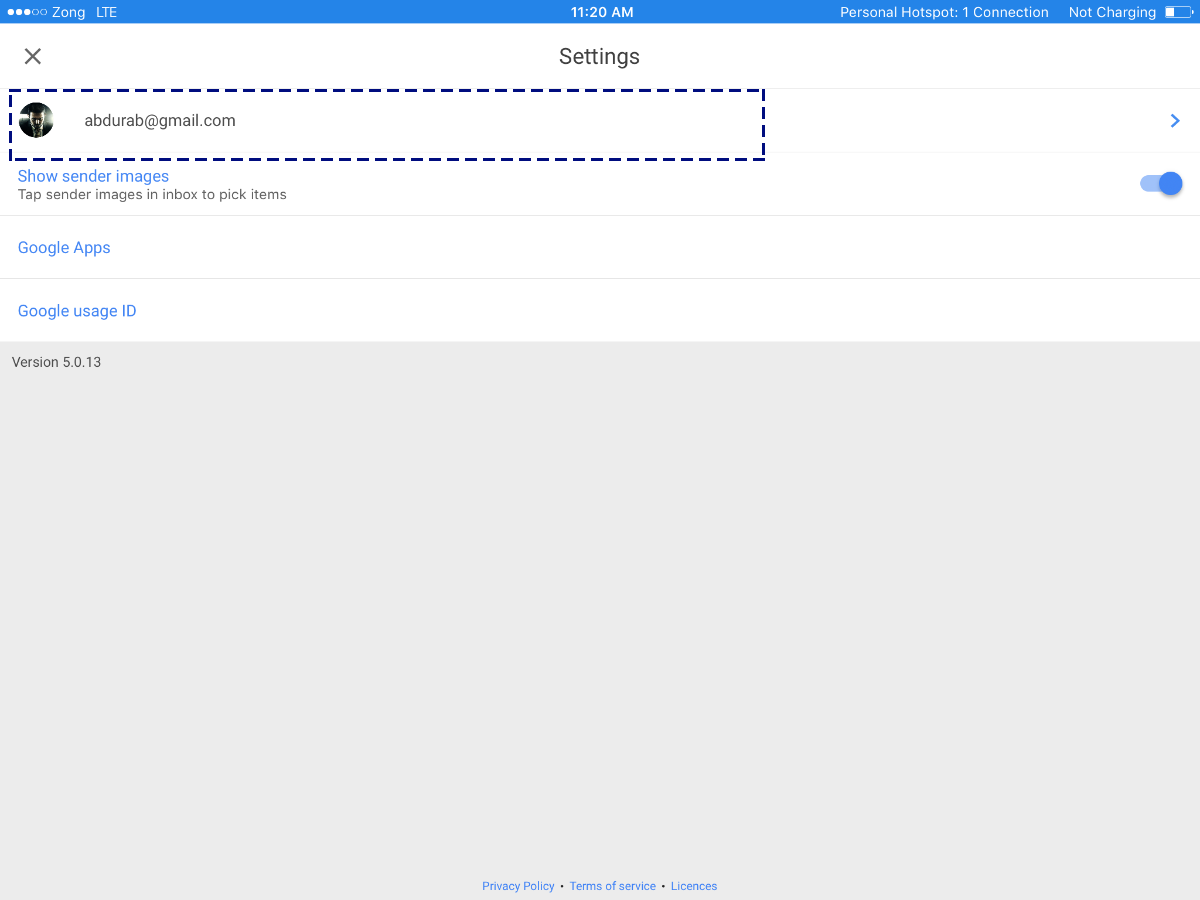
Pulsa "Configuración de firma". Añade una firma, guárdala y listo. Recuerda que no podrás incluir hipervínculos ni imágenes. Si son importantes para ti, te recomendamos usar otro cliente de correo electrónico .
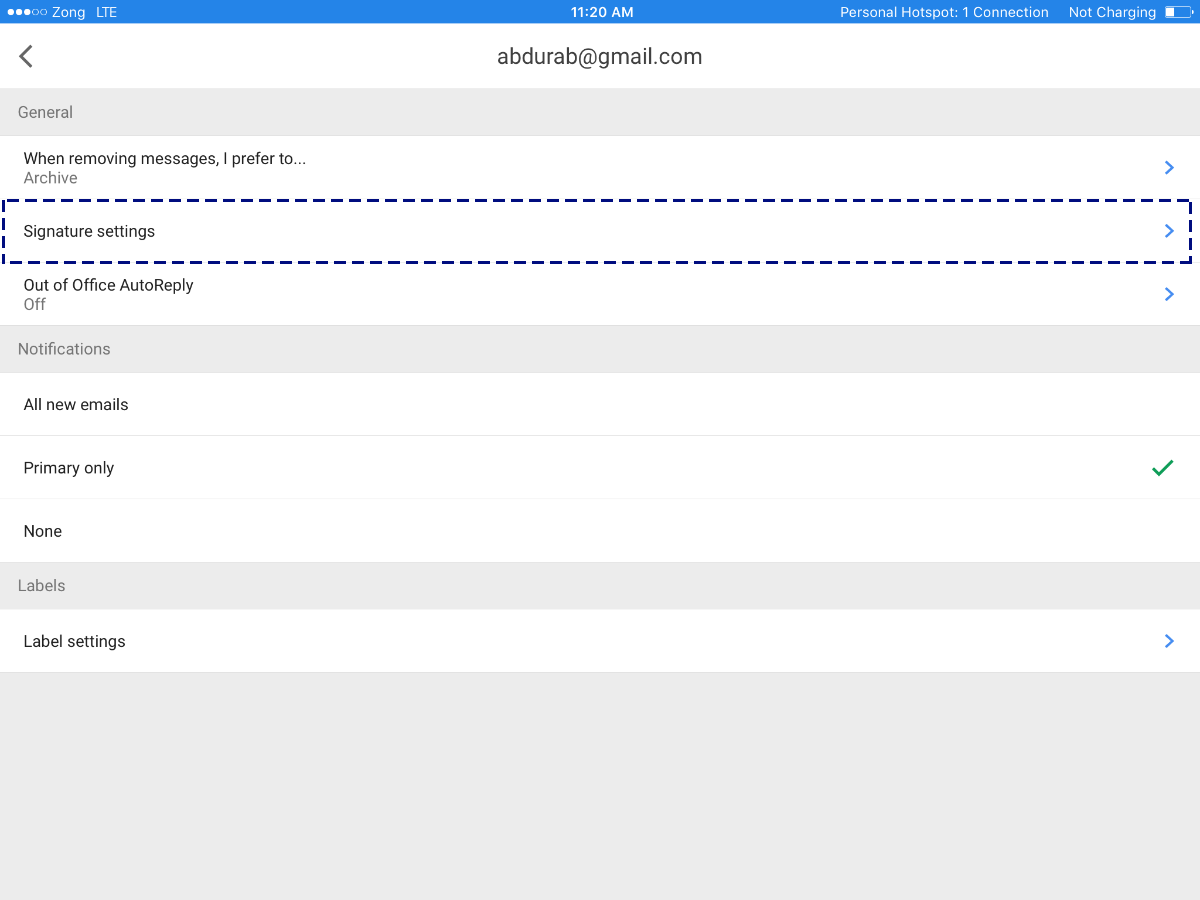
CORREO PARA WINDOWS
Mail para Windows es el cliente de correo electrónico nativo de Windows 8 y versiones posteriores. A pesar de su diseño minimalista y aparentemente simple, es una aplicación potente y versátil. Para configurar tus firmas, abre la aplicación Mail y, en la parte inferior del menú izquierdo, verás un icono de configuración (un engranaje). Haz clic en él.
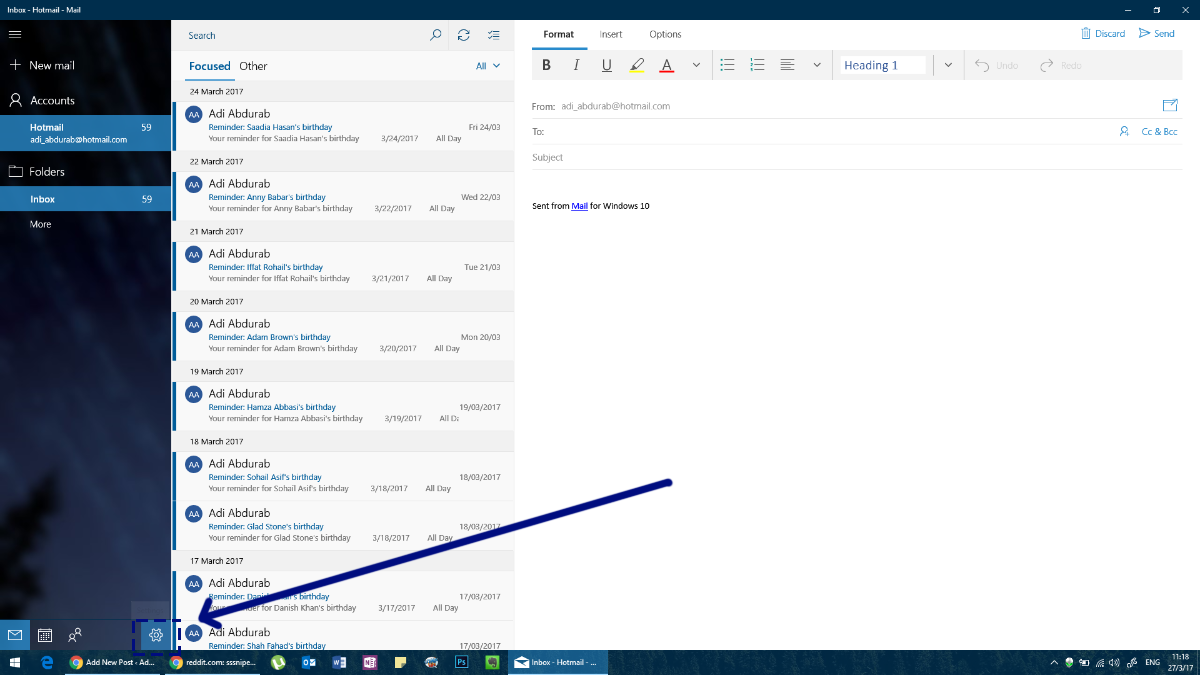
A la derecha de la pantalla, se abrirá un panel de configuración. Haga clic en "Firma".
Ahora selecciona la cuenta a la que quieres asignar una firma (o incluso varias cuentas, si lo deseas). Puedes incluir hipervínculos en las firmas, pero no puedes añadir imágenes ni seleccionar fuentes.
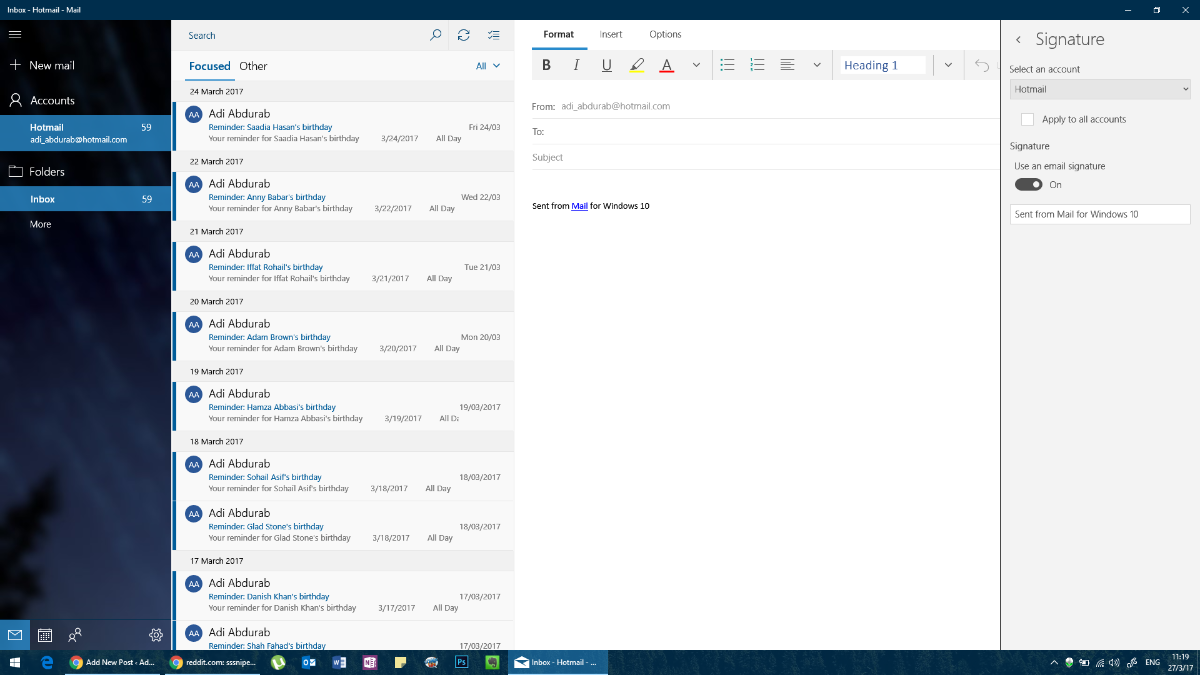
MICROSOFT OUTLOOK
Outlook bien podría ser un cliente de correo electrónico que define un género. Es la plataforma predilecta para la comunicación profesional. La firma en MS Outlook puede ser tan compleja como desee. No hay límites en lo que puede hacer en esta plataforma, pero, insistimos, no añada demasiado color ni use fuentes diferentes.
Para configurar una firma de correo electrónico en Outlook, vaya a Archivo>Opciones.
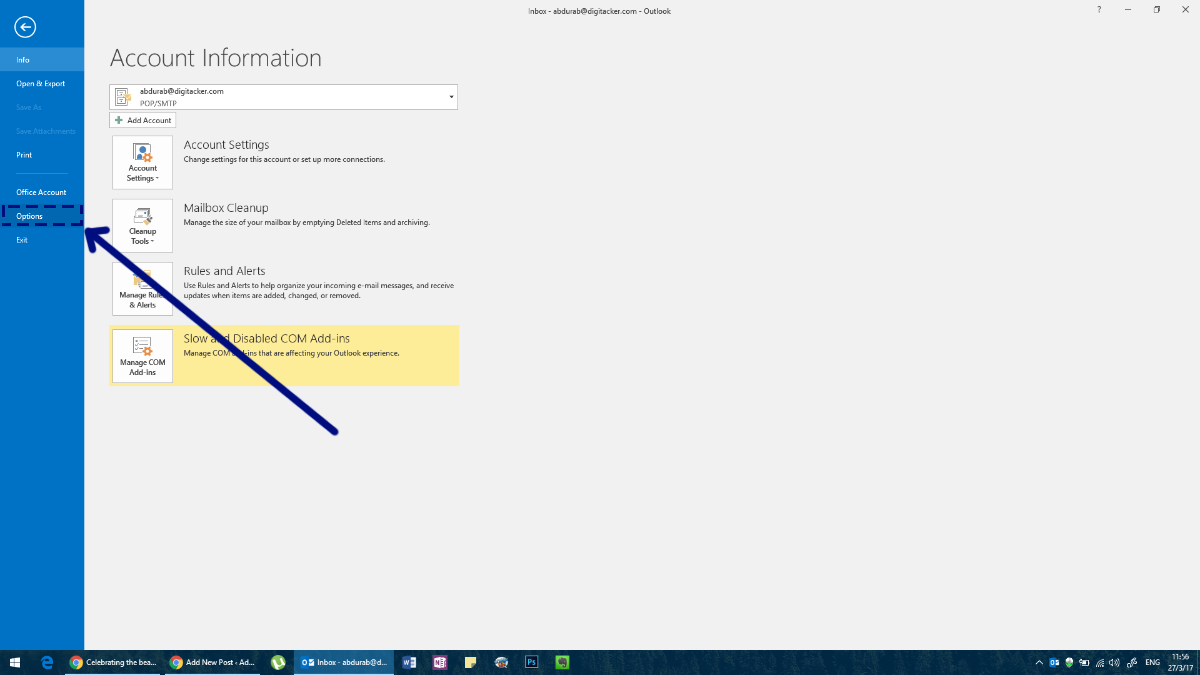
Esto abrirá la ventana Opciones de Outlook, donde podrá modificar todo sobre MS Outlook y agregar una firma.
En esta ventana, vaya a la pestaña Correo y haga clic en el botón "Firma" en el campo "Crear o modificar firmas para mensajes".
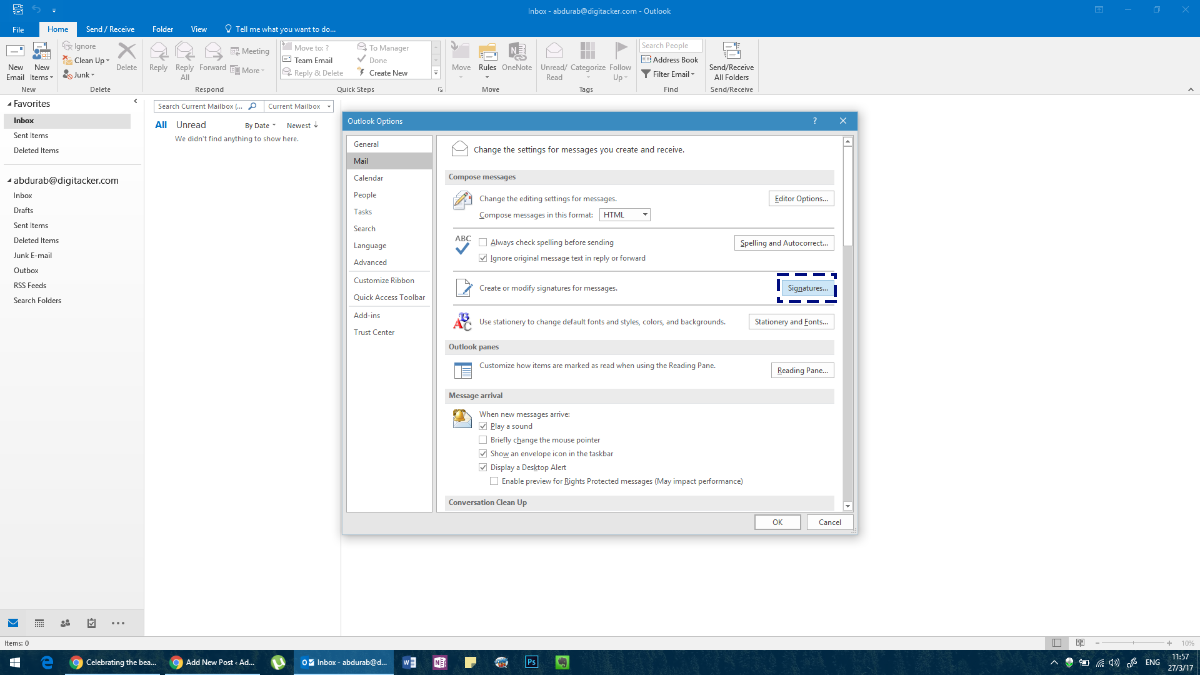
Crea tu firma. Puedes configurar una firma diferente para cada cuenta que hayas agregado a Outlook.
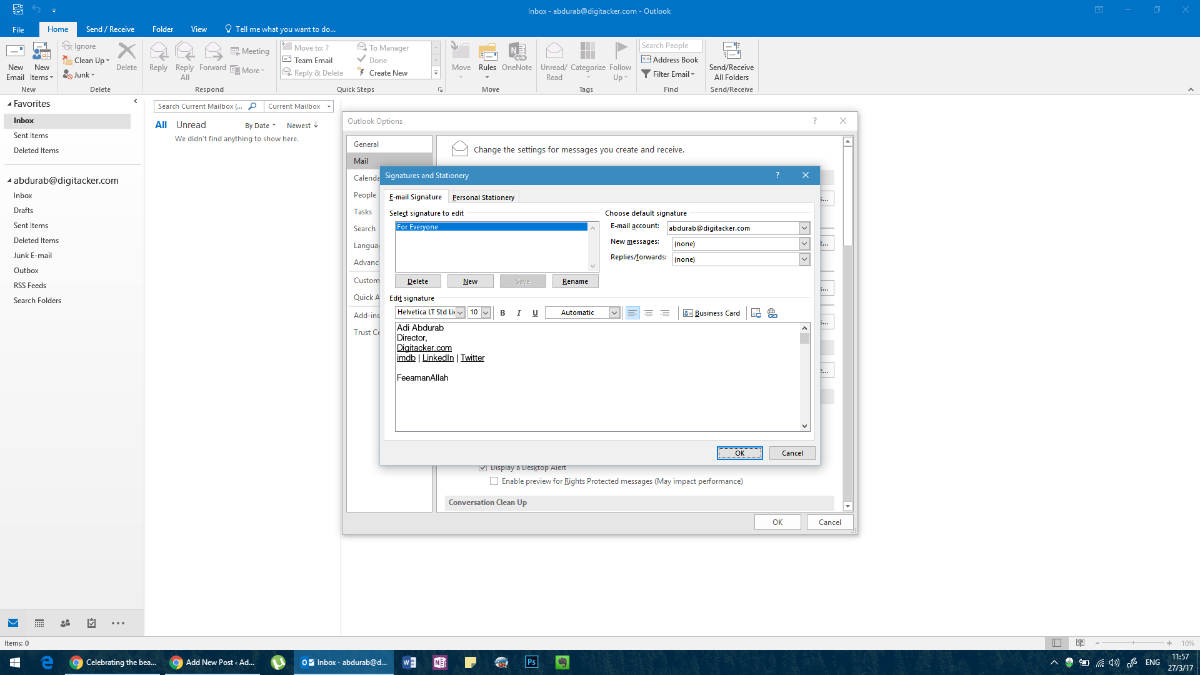
Aquí puedes añadir cualquier texto con cualquier fuente y color, complementarlo con cualquier imagen o incluso ciertos widgets, lo que debería facilitarte el camino. Sin embargo, a diferencia de otras aplicaciones/clientes...
Alternativamente, puede acceder al mismo menú redactando un “Nuevo correo” en MS Outlook y luego haciendo clic en “Firma” y luego en “Firmas” en el menú desplegable.
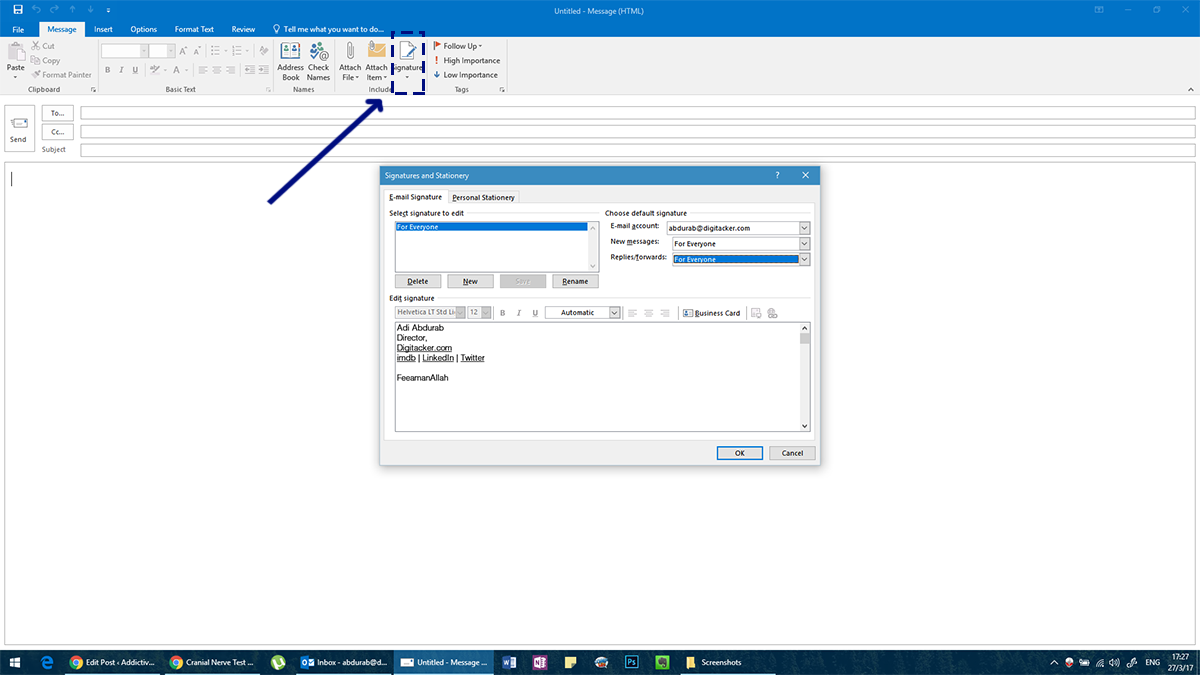
Al seleccionar su firma, asegúrese de elegir una predeterminada para cada tipo de comunicación; de lo contrario, no aparecerá en sus mensajes. Agregue una firma para "Mensajes nuevos" y otra para "Respuestas/Reenvíos" (si desea mensajes separados para cada una).
MOZILLA THUNDERBIRD
Mozilla Thunderbird es un potente cliente de correo electrónico de código abierto. Debido a su naturaleza comunitaria, existen algunos inconvenientes que solucionar (como la falta de adhesión a la estructura de carpetas del cliente). Sin embargo, quienes disfrutan de esta plataforma pueden adaptarla a sus necesidades mediante algunas personalizaciones. Una de estas personalizaciones permite configurar una firma de correo electrónico en Thunderbird.
Es bastante sencillo. En la barra de menú, haz clic en "Herramientas" . Si no ves la barra de menú, pulsa "Alt" y aparecerá.
En Herramientas, haz clic en "Configuración de la cuenta" y selecciona tu ID de correo electrónico. Accederás automáticamente a una pantalla para agregar tus firmas. Al igual que en Outlook, puedes agregar prácticamente cualquier cosa aquí. Sin embargo, tendrás que redactarla en otro lugar y copiarla y pegarla aquí. Si tienes conocimientos básicos de HTML, puedes usar etiquetas HTML para personalizar el aspecto de tu firma. También puedes importar un documento HTML completamente desarrollado.
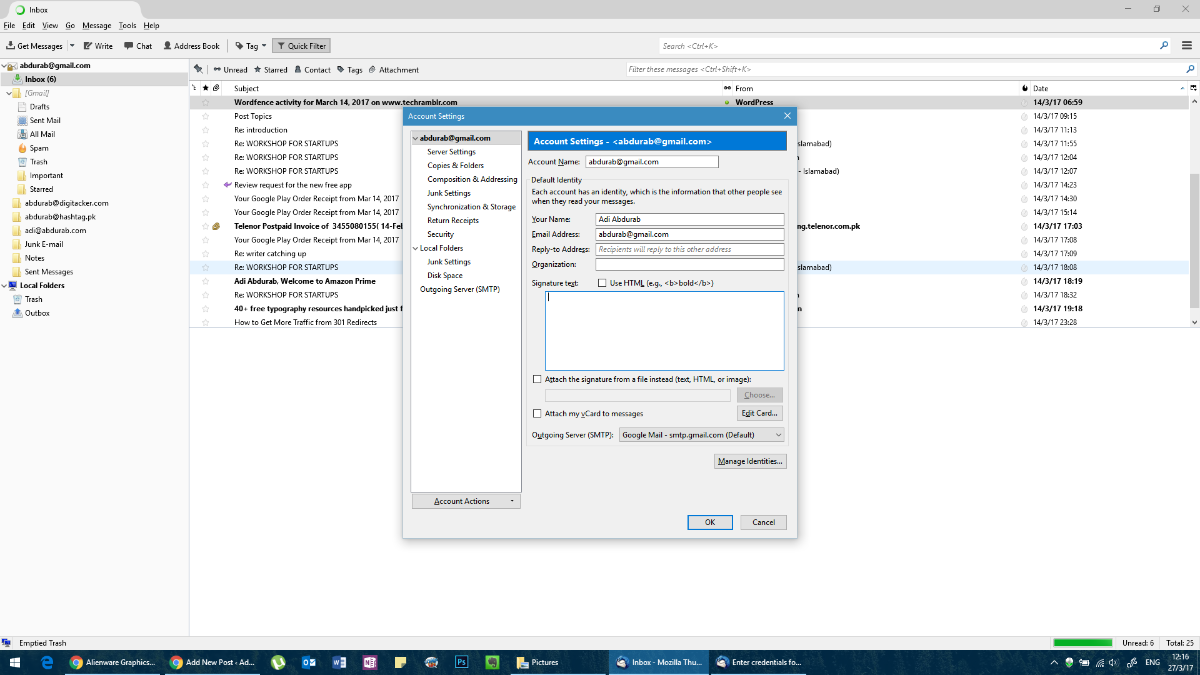
CORREO PARA iOS
La aplicación de correo nativa de iOS es bastante potente, incluso comparable a la versión de macOS y mucho mejor que cualquier solución web disponible para la plataforma. Para configurar una firma de correo electrónico en Mail para iOS, ve a Ajustes y pulsa Correo.
Desplázate hasta el final de la página y encontrarás un espacio para modificar o actualizar tu firma predeterminada. No se admiten hipervínculos.
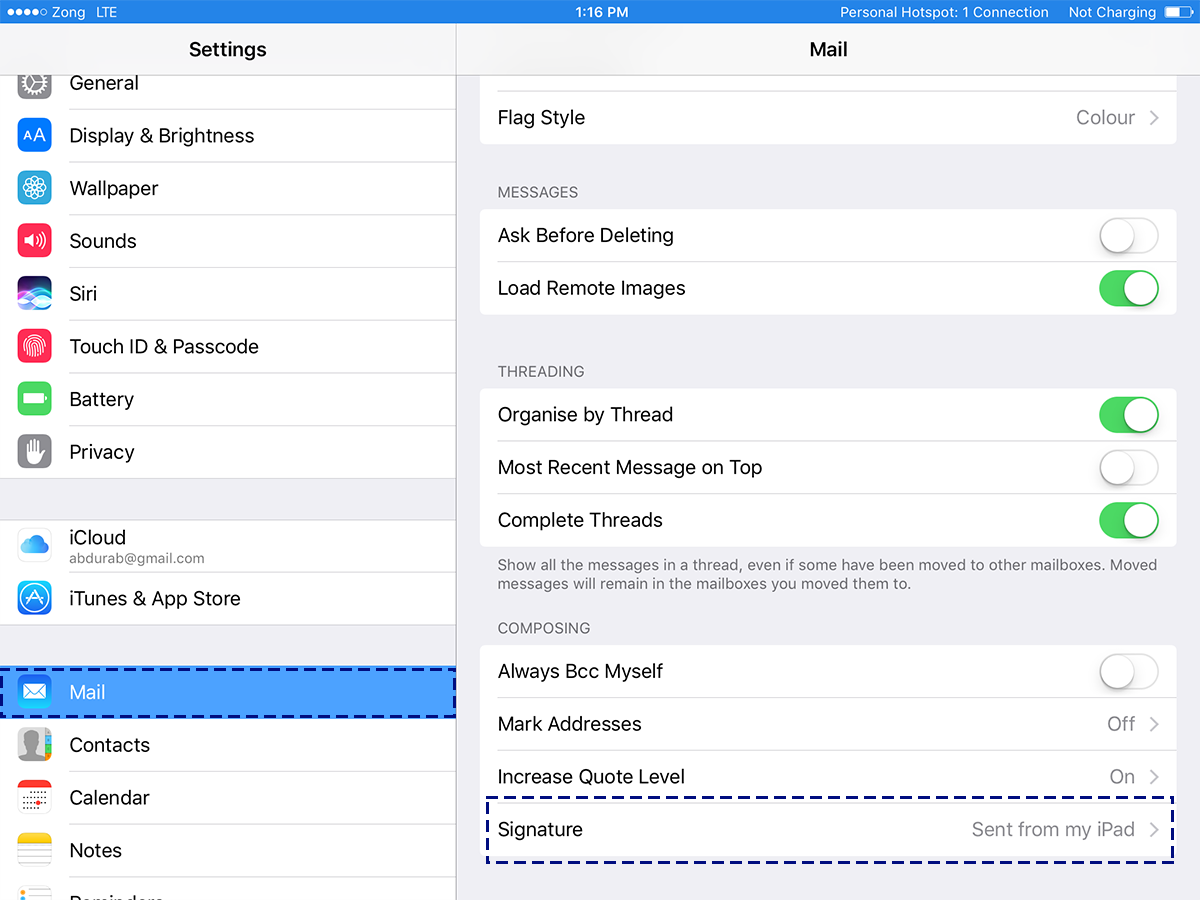
CORREO PARA MACOS
La aplicación de correo predeterminada de macOS es un potente cliente de correo electrónico. No es tan versátil como MS Outlook, pero aun así es muy potente. La firma de la aplicación de correo predeterminada para macOS es muy personalizable, al igual que en MS Outlook.
Para configurar una firma de correo electrónico en la aplicación Correo, ve a sus preferencias. En la ventana de Preferencias, selecciona la pestaña "Firmas" . Haz clic en el botón "+" y redacta una firma en el panel derecho. Puedes ponerle un nombre a tu firma para que sea más fácil distinguirla de otras firmas que puedas añadir.
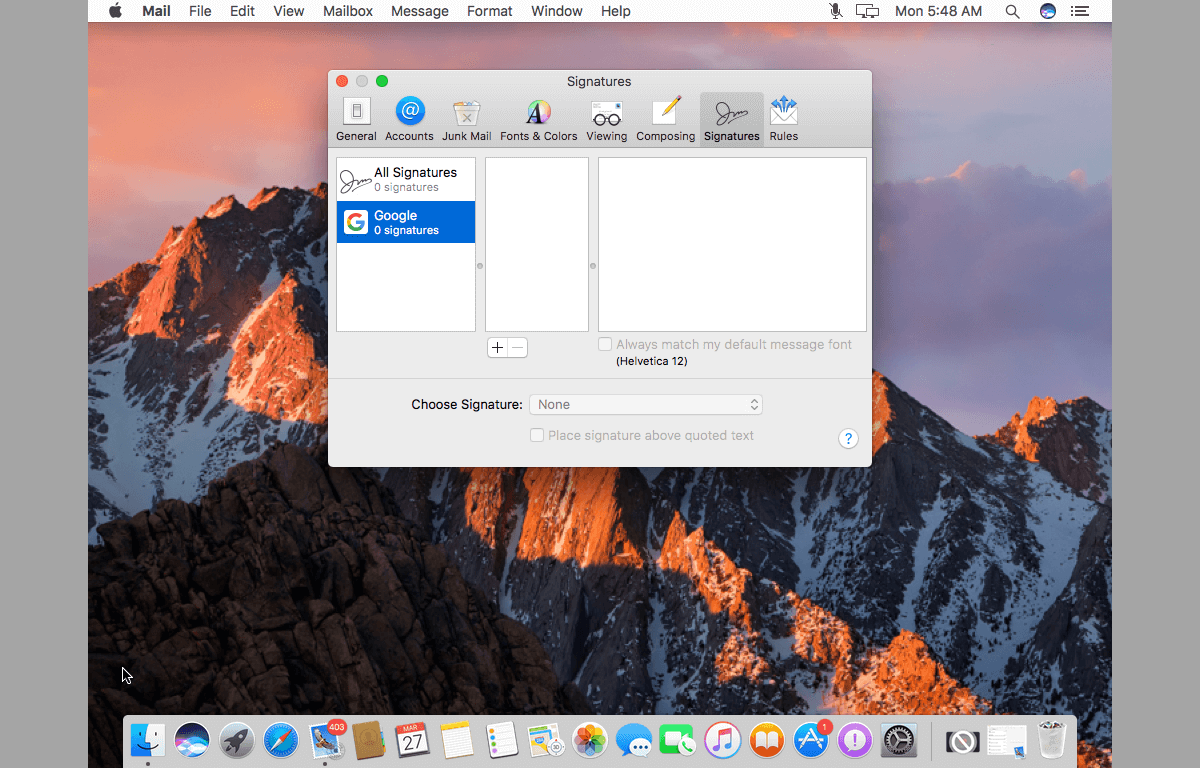
¿Nos falta algún cliente de correo electrónico? Cuéntanoslo en los comentarios y lo añadiremos a la lista.
Cómo recibir alertas para dormir según cuándo necesitas despertarte
Cómo apagar la computadora desde el teléfono
Windows Update funciona básicamente en conjunto con el registro y diferentes archivos DLL, OCX y AX. En caso de que estos archivos se corrompieran, la mayoría de las funciones de...
Últimamente, aparecen como hongos nuevos paquetes de protección del sistema, y todos ellos ofrecen una nueva solución de detección de spam y antivirus, y si tienes suerte...
Aprende a activar el Bluetooth en Windows 10/11. El Bluetooth debe estar activado para que tus dispositivos Bluetooth funcionen correctamente. ¡No te preocupes, es muy fácil!
Anteriormente, revisamos NitroPDF, un buen lector de PDF que también permite al usuario convertir documentos en archivos PDF con opciones como fusionar y dividir el PDF.
¿Alguna vez has recibido un documento o archivo de texto con caracteres redundantes? ¿El texto contiene muchos asteriscos, guiones, espacios vacíos, etc.?
Tanta gente me ha preguntado sobre el pequeño ícono rectangular de Google al lado del Orbe de Inicio de Windows 7 en mi barra de tareas que finalmente decidí publicar esto.
uTorrent es, sin duda, el cliente de escritorio más popular para descargar torrents. Aunque funciona a la perfección en Windows 7, algunas personas tienen...
Todos necesitamos tomar descansos frecuentes mientras trabajamos con una computadora; al no tomar descansos existe una gran posibilidad de que sus ojos se salgan (bueno, no salten).







